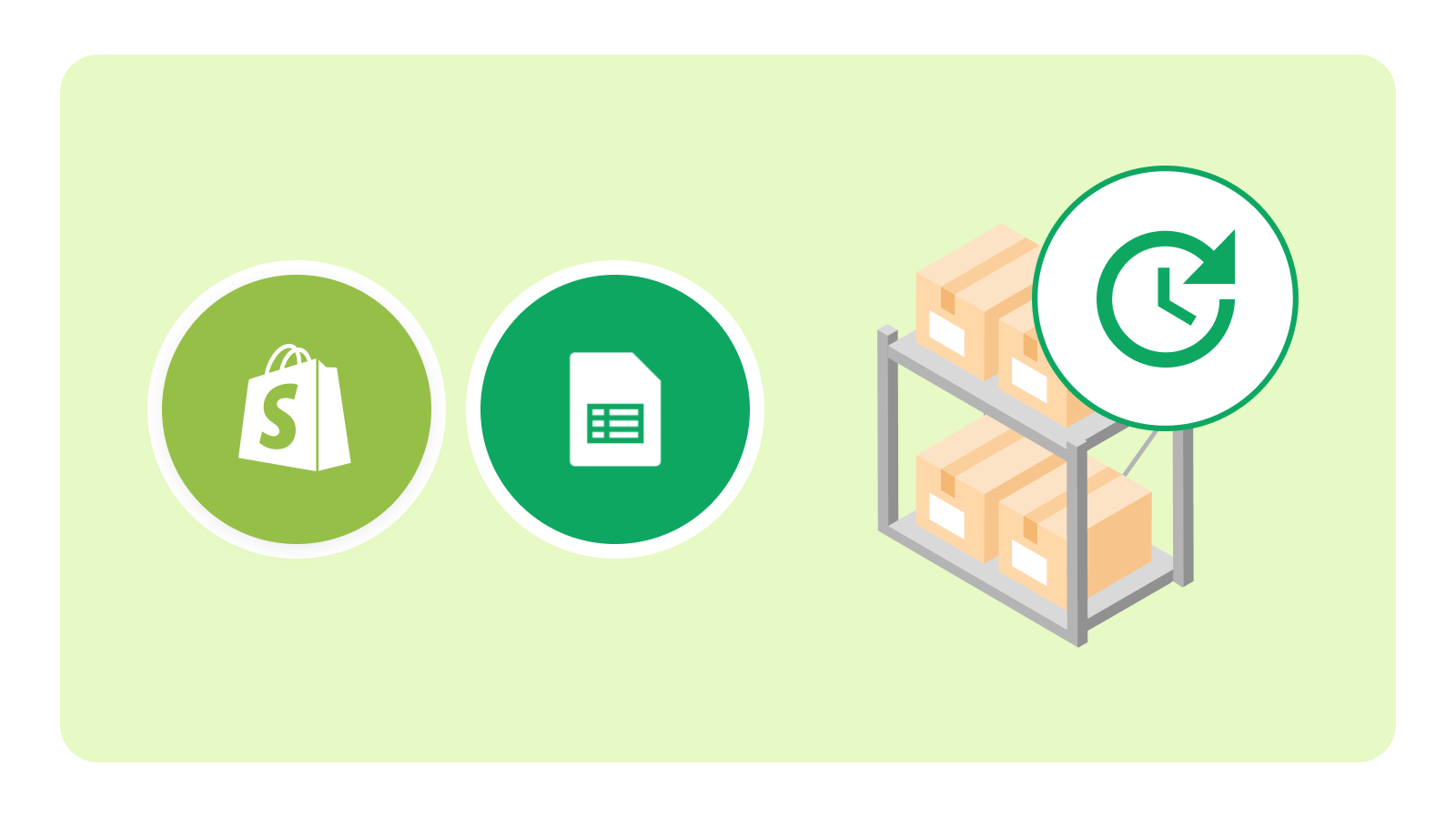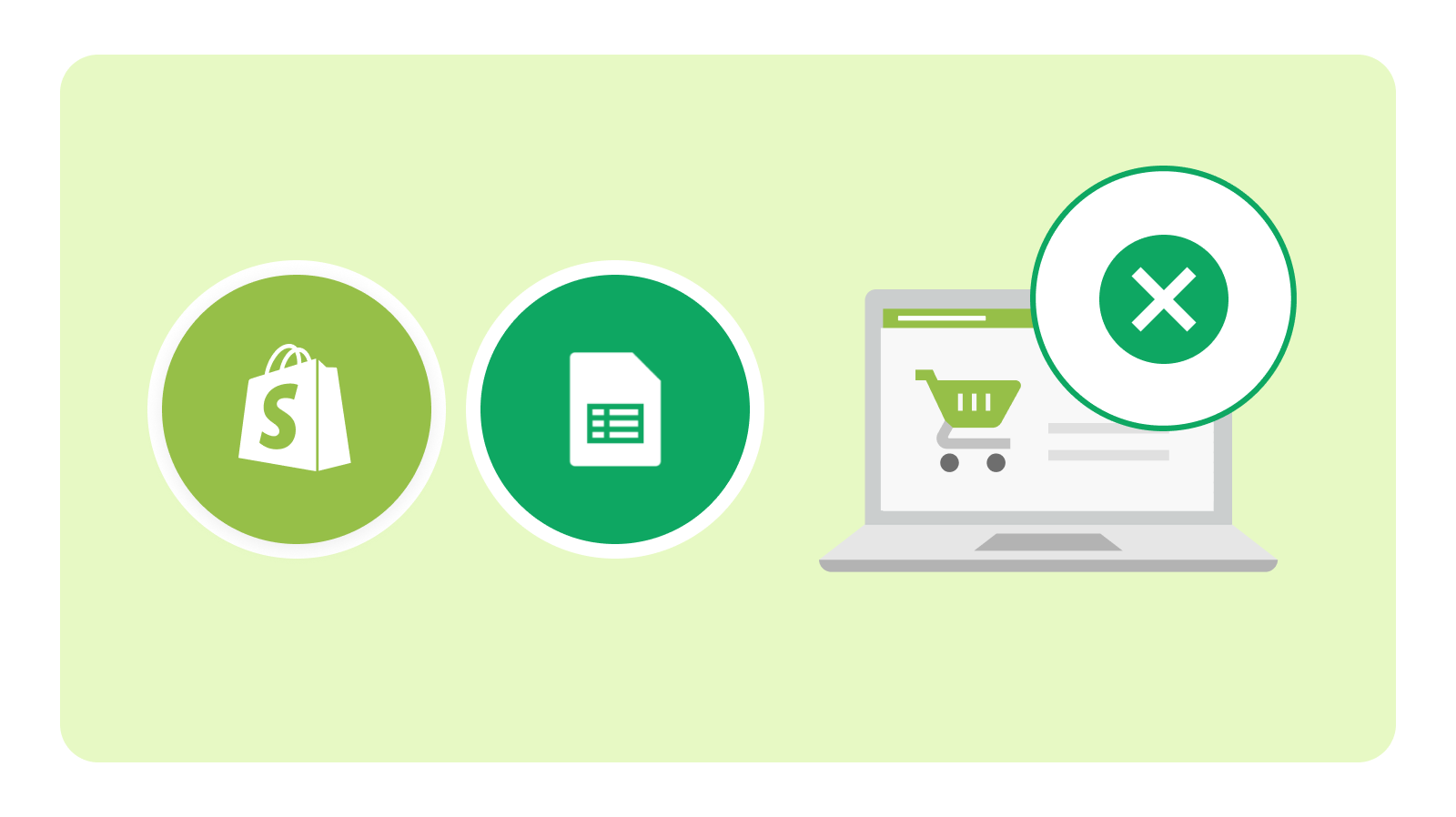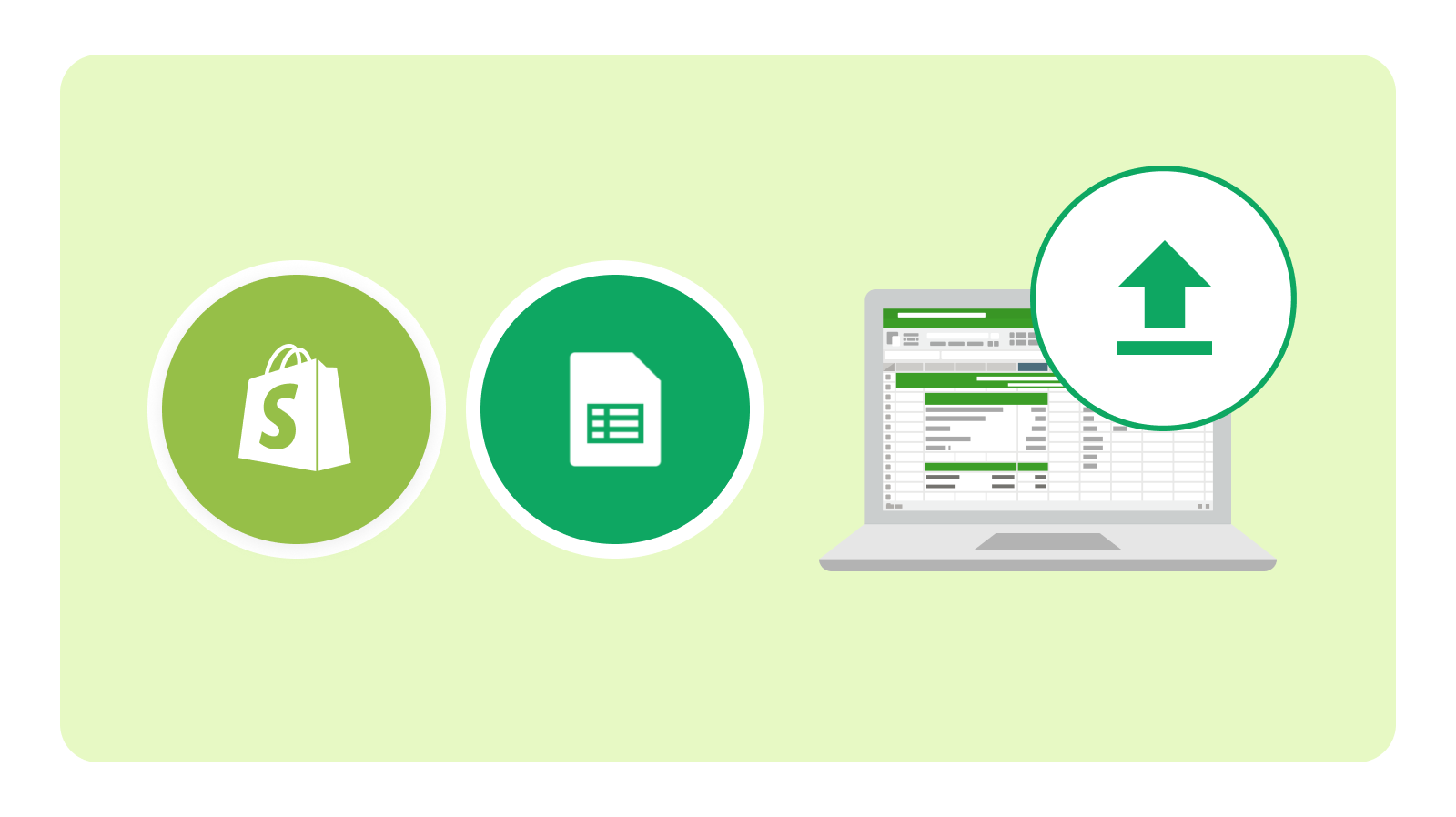Shopify|Google スプレッドシートをもとに自動で注文をフルフィルメントする
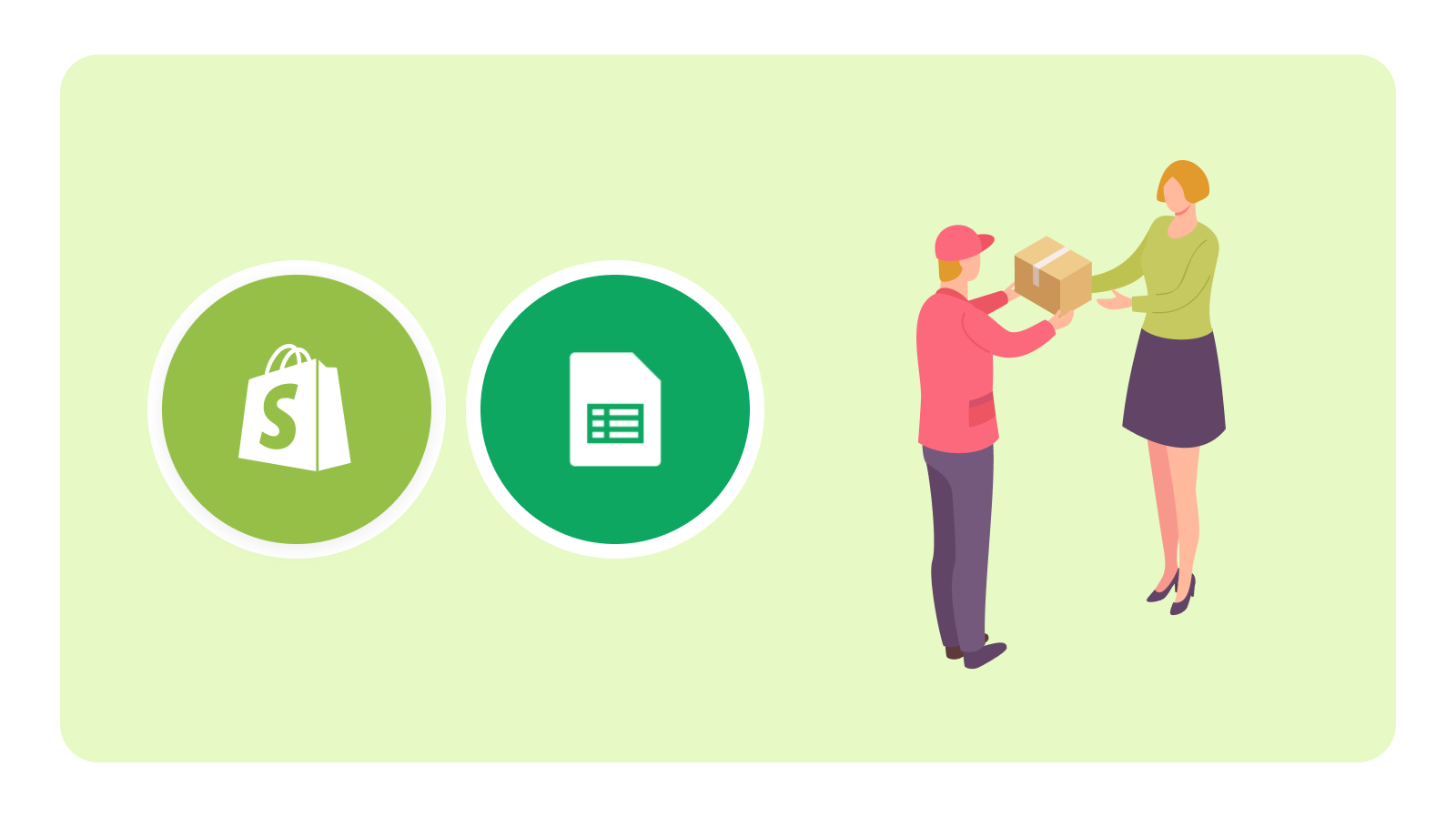
Shopify で注文を「手動フルフィルメント」に設定している場合は、注文を1 つ 1 つ開いて「アイテムをフルフィルメント」をクリックし、いくつかの情報を手動で入力しなければなりません。
ここで入力する情報は「追跡番号」と「配送業者」ですが、これらの情報は出荷元の倉庫から共有してもらう必要があります。
この場合の一般的な業務フローは以下です。
・Shopify の管理画面から注文情報をダウンロード
・担当者がデータを倉庫に共有
・倉庫で発送手続き完了後、追跡番号と配送業者の情報を担当者に共有
・担当者が各注文を開いて「アイテムをフルフィルメント」をクリックし、必要な情報を入力する
このように、情報のやり取りが何度も発生するため、作業が煩雑で手間がかかります。
TēPs(テープス)を使えば、Google スプレッドシートをもとに Shopify 注文を自動でフルフィルメントすることができます。
この作業の手間がなくなる分、他の業務に注力できるだけでなく、お客様へスピーディーに連絡でき、顧客満足度の向上につなげることができます。
TēPs で Google スプレッドシートをもとに Shopify の注文を自動でフルフィルメントする方法
TēPs は EC を運営する担当者がさまざまなサービスや機能を組み合わせ、オリジナルの業務効率化ツールを作れるノーコードクラウドサービスです。プログラミングの経験がなくても、日々の業務を自動化するツールを自分で作ることができます。
また、EC 事業者がよく行う業務はテンプレートにしてご提供しています。この記事で取り上げた業務は、”Shopify|Google スプレッドシートをもとに注文をフルフィルメントする“というテンプレートを利用して設定が可能です。
実際のテンプレートの流れは、下記画像のとおりです。
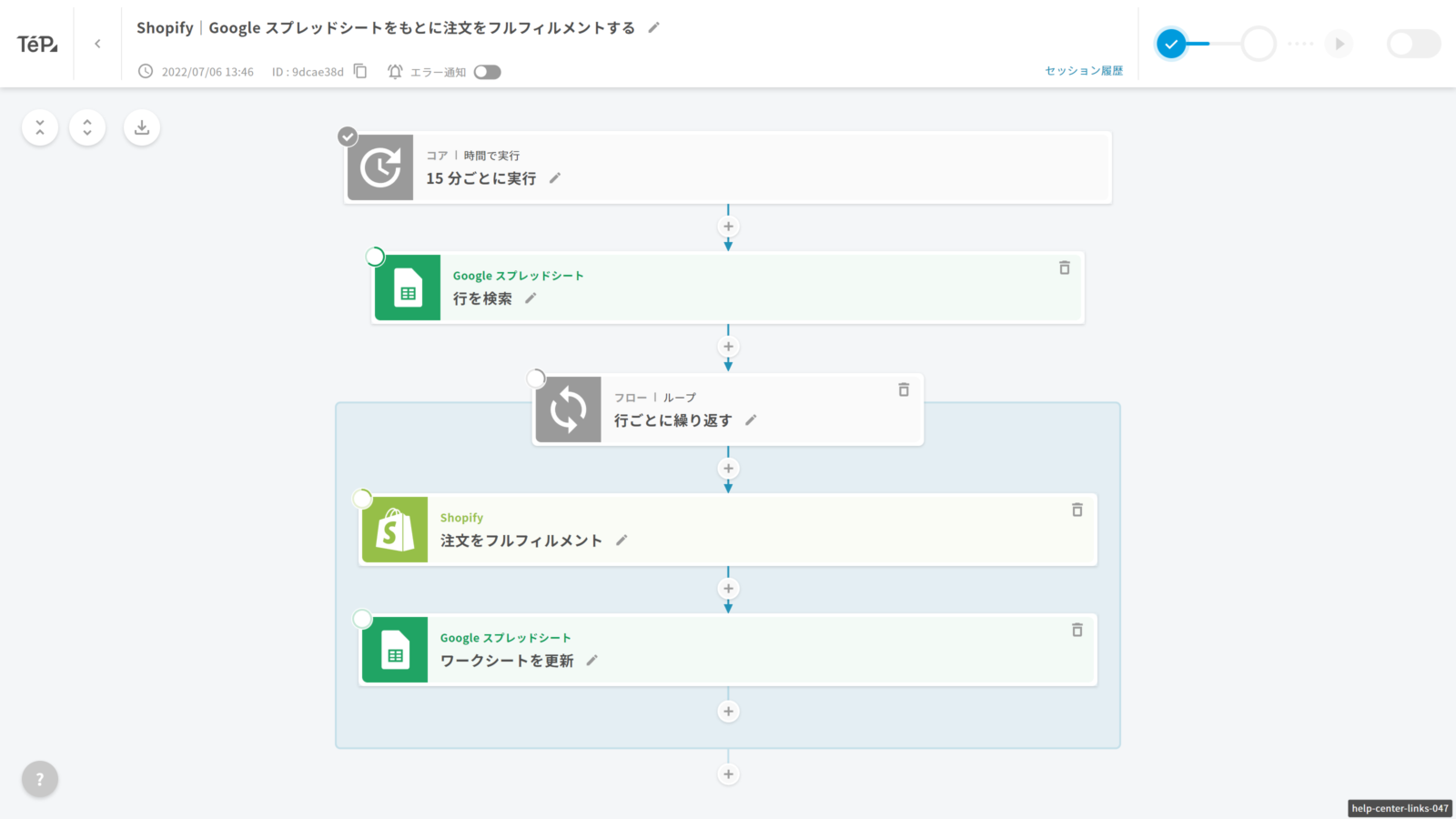
このテンプレートでは、以下のプロセスを自動で実行します。
- 15 分ごとに Google スプレッドシートから注文ごとの配送業者と追跡番号を読み取る
- 対応する注文に配送業者と追跡番号を自動で入力し、お客様へメールを送信する
以下のように、あらかじめ Google スプレッドシートに注文ごとの配送業者と追跡番号の一覧を用意しておきます。

この Google スプレッドシートの準備も、TēPs を使えば以下のようにして効率化することができます。
- 別テンプレート”Shopify|注文情報を取得し、Google スプレッドシートに書き出す”を利用して、出荷したい注文を Google スプレッドシートに書き出す
- Google スプレッドシートを倉庫に共有する
- 出荷が完了した注文の行に、倉庫側が情報を記入する
倉庫側が情報を記入次第、TēPs がそれを読み取って自動で注文をフルフィルメントするので、煩雑なやり取りも発生しません。
Shopify の注文情報を Google スプレッドシートに自動で書き出す方法はこちらの記事をご覧ください。
Shopify|注文情報を取得し、Google スプレッドシートに書き出す
さらに詳しい設定方法はヘルプセンターをご確認ください。
Shopify|Google スプレッドシートをもとに注文をフルフィルメントする
Shopify 効率化事例の一覧はこちら
売上管理や在庫管理など、業務カテゴリごとに活用事例をまとめています。
サービス資料や過去のセミナー動画はこちら
TēPs のサービス資料や、開催した過去のセミナーの録画・スライドなどをご覧いただけます。
メールマガジンを購読
TēPs の活用アイデアやアップデート情報、セミナーのご案内などをお届けします。
関連記事
- makeshop
- Easy Ship
- STOCKCREW
- Amazon
- Amazon Ads
- Amazon S3
- AWS
- Amazon セラーセントラル
- Amazon ダイレクトフルフィルメント
- Amazon ベンダーセントラル
- Amazon リテール
- Bカート
- CData Connect Cloud
- ChatGPT
- Chatwork
- Dropbox
- ecforce
- FBA
- FTP
- futureshop
- Google スプレッドシート
- Google マップ
- LINE
- PCAクラウド 商魂・商管
- Qoo10
- Shopify
- Shopify Flow
- Slack
- Yahoo!ショッピング
- オープンロジ
- キントーン
- ソーシャルPLUS
- ネクストエンジン
- メール
- 楽天
- 楽天スーパーロジスティクス
- 楽天市場 RMS
- 売上管理
- 在庫管理
- 顧客管理
- 価格管理
- 通知
- 出荷・配送
- 受注情報の更新
- 商品・ページの情報更新
- 他サービスとの連携
- 広告運用
- STORES ブランドアプリ
- ScrapeHero Cloud
- メルカリShops

 Amazon セラーセントラル
Amazon セラーセントラル
 Amazon ベンダーセントラル
Amazon ベンダーセントラル 楽天市場 RMS
楽天市場 RMS Yahoo!ショッピング
Yahoo!ショッピング Shopify
Shopify ネクストエンジン
ネクストエンジン Bカート
Bカート